安装破解教程
1、在本站下载并解压,得到vsoConvertXtoHD3_setup-avangate_22107.exe安装程序和Patch.exe破解补丁
2、双击vsoConvertXtoHD3_setup-avangate_22107.exe运行安装,如图所示,语言选择简体中文

3、点击浏览选择软件安装路径,点击下一步

4、点击安装
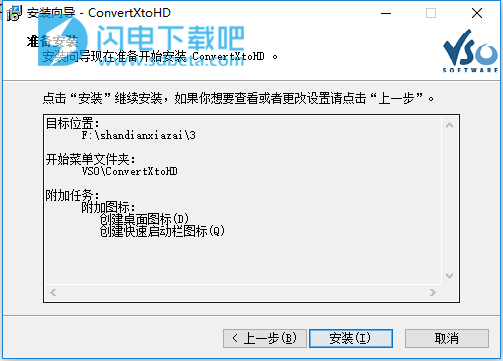
5、安装中,稍等一会儿

6、安装完成,点击完成退出向导

7、不要运行软件,将patch破解补丁复制到软件安装目录中,运行,点击patch按钮

8、稍等一下,如图所示,补丁完成,退出

9、运行软件,界面如图所示

使用帮助
ConvertXtoHD:快速入门指南 - 基本转换
如果您不是高级用户和/或只是想在不进行任何编辑的情况下将视频(或更多)转换为高清,那么只需:
1)将文件插入软件(拖放或使用绿色十字按钮浏览文件。)
1b)可选:如果单击标题集,预览窗口将显示在右侧:您可以通过单击屏幕中间的“播放”图标来制作视频。 此预览下的选项卡可引导大多数可用的编辑选项。 有关下面“在预览窗口下编辑选项卡”下的这些选项的更多信息
2)如果您希望将转换直接刻录到蓝光,请插入空白蓝光光盘
3)按“转换”。

现在,为了充分利用软件并根据您的具体需求自定义视频,您可以更深入地编辑文件,并以简单的方式编辑文件。
4.菜单选项ConvertX顶级选项
这些选项详述如下:
文件


项目:
新项目:从头开始一个新项目。首次启动ConvertX时,将自动创建一个新项目,并保存预设的已保存设置。
加载项目:加载您之前处理过的已保存项目。这将允许您从上次停止的位置继续,而无需从头开始重新启动,也无需设置您可能已配置的所有选项。不要更改源文件的位置;否则,加载项目将失败。项目仅保存文件位置,而不保存文件本身。项目文件名以文件扩展名.XtoDVD或.XtoHD保存。
注意:将已保存的项目加载到实际创建的项目中时,所有内容都将替换为此先前保存的项目的设置和内容。
保存项目:单击此按钮将直接保存包含所有源文件位置和自定义设置的新项目或现有项目。第一次保存项目时,系统会要求您选择要保存项目的位置,并要求您提供项目名称。 ConvertXtoDVD提供默认项目名称:My DVD。项目文件名以文件扩展名.XtoDVD或.XtoHD保存。
将项目另存为..:单击此按钮将保存包含所有源文件位置和自定义设置的项目。系统将要求您提供项目名称。 ConvertX提供默认项目名称:My DVD。项目文件名自动保存,文件扩展名为.XtoDVD或.XtoHD。您可以选择保存项目的位置。
添加视频文件:选择要转换的视频文件,它将添加到树视图窗口中。它将显示为Titleset#1,然后是估计的持续时间和文件名。添加的每个附加文件都将增加下一个标题集编号,例如标题集#2,#3等
注意:DVD规范仅允许添加最多99个标题集。
添加蓝光/ DVD:如果要加载(解密的)DVD或Blu-raydisk或文件,请使用这些选项以便于选择(从光盘/文件夹/ ISO)。
将文件合并到此标题集:将多个文件合并在一起,这样它们就可以作为一个标题集无缝地播放。 Merge窗口编辑主题中进一步说明了更多细节。添加视频文件后,选择它(突出显示Titleset#)并单击此功能将另一个文件合并到它。为了快速访问,此功能也可在预览下的“合并”选项卡中使用。
删除标题:从当前项目中删除树视图窗口中的选定标题集。原始文件仍存在于您的硬盘上。为了快速访问,通过右键单击Titleset#节点,可以在工具栏和上下文菜单中使用此功能。
批量转换(仅适用于ConvertXtoDVD):指向BatchXtoDVD的链接,BatchXtoDVD是由第三方(非VSO)开发的免费应用程序,可让您使用ConvertXtoDVD进行批量转换。
退出以关闭/关闭ConvertX。
常规设置
常规设置是默认情况下将应用于视频文件和项目的设置。 建议在将任何视频添加到项目之前修改这些设置。 这些设置将被预览窗口下的选项卡中的设置覆盖。 预览窗口下的选项卡中更改的设置仅适用于您在树视图中选择的视频文件。 他们将不会被记住以备将来的转换。 要为将来的转换设置首选设置,请在默认设置中更改这些设置,我们将在此处进行更改,并可在ConvertX的顶部菜单中访问:默认设置。
工作文件夹是保存转化的位置。例如,您可以通过单击“文件夹图标”来更改此位置并指示外部硬盘驱动器。确保始终在此处提供完整的路径文件。
对于ConvertXtoDVD
在工作文件夹中,您将找到一个与第一个添加的文件同名的创建文件夹,其中包含2个子文件夹,名为VIDEO_TS和AUDIO_TS。 VIDEO_TS包含所有“数据”,AUDIO_TS始终为空,一些旧的DVD播放器需要播放。
注意:如果您的PC中有/或多于2个(或更多)硬盘,请使用一个用于源文件,另一个用于存储转换后的DVD文件。这将优化文件的读/写。
注意:在此目录(此处为E :)中至少有4.3 Gb(DVD-5)或8.5 GB(DVD-9)空间,以便在刻录之前将转换存储在此处。如果转换最终会以100%(完整)光盘结束并且此处不存在新创建的“结果”文件夹,则程序会在每次转换之前检查此“保留”空间是否可用(具有相同的名称)首先添加文件)。
默认安装为:C:| Users | [user name] | Documents | ConvertXToDVD
对于ConvertXtoHD:在工作文件夹中,您将找到一个与第一个添加的文件同名的创建文件夹,
注意:在此目录(此处为E :)中至少有25 GB BD 25和50 GB用于BD 50空间,以便转换可以存储在此处,然后再刻录。如果转换最终会以100%(完整)光盘结束并且此处不存在新创建的“结果”文件夹,则程序会在每次转换之前检查此“保留”空间是否可用(具有相同的名称)首先添加文件)。
默认安装为:C:| Users | [user name] | Documents | ConvertXToHD
记住上次打开的文件夹:如果选中,则添加文件的对话框将从上次打开的文件夹开始,否则从定义的工作文件夹开始。
显示在标题集之间导航时使用的最后一个选项卡:如果选中,则在树视图中单击新标题集时将保持最后一个选项卡打开(在预览窗口下)。如果没有此选项,则选中编辑标签alwyas会返回“预览”选项卡,该选项卡相当于关闭。
定期检查互联网上的更新:只要ConvertX正在运行,就会定期检查版本更新。
不提示更新:如果选中,则ConvertX将不显示任何更新可用性消息,如果有新版本可用,则不会收到警告。
软件界面的主题可以自定义超过26种颜色可供选择。这将改变应用不同颜色的软件的外观和感觉。
2.语言
使用您的首选语言设置软件。如果您的语言不在列表中,或者您希望帮助我们并使用您自己的语言翻译ConvertX,您可以联系我们:trad@vsosoftware.fr
3.章节
您在此处选择的设置将应用于整个项目(因此相同转化中的所有文件),而预览下方的章节选项卡仅适用于所选视频。章节选项卡中还提供了更多选项。
章节是视频中的一个不可见标记,可帮助您在观看时浏览电影。您可以按间隔跳转,而不是快进到特定点,这些间隔是您可以在此处确定的章节点。
注意:仅对于ConvertXtoDVD,最多可以创建99个章节点。这是DVD标准而非ConvertXtoDVD设置的限制。
ConvertX会自动导入视频文件中的原始章节。如果找到原始章节,ConvertX将不会应用下面的默认章节设置,但是如果您进入常规设置并且当您离开时选择“是”表示“您是否要将新设置应用于当前项目?”然后,一般设置中定义的ConvertX章节将应用于您的项目,替换原始章节。
每一个创建章节
允许您每X分钟或几秒自动插入一章。 M =分钟,S =秒
如果未选中,则不会自动添加任何章节。此设置与标题集配对使用的时间长于此,请务必在下面阅读。始终在文件开头创建章节点。你不能删除第一个!!
标题集比标题更长
仅当视频长于指定的持续时间(默认设置值为15分钟)时,才会以上面指示的值插入章节。例如,这意味着如果您添加的视频长度仅为10分钟,则不会添加其他章节,例如适合音乐视频剪辑。
在每个合并文件的开头自动添加章节:如果将文件合并在一起,则会在每个合并文件的开始处添加章节点以便于导航。
在每个剪切开始时自动添加章节:将在每个剪切的标记点添加章节点以便于导航。
自动章节按钮文本命名
在这里,您可以找到菜单中章节按钮的文本显示方式。
使用这些设置,它将显示在菜单按钮中:
第1章:文章“章节”在本节或菜单部分菜单标签中进行了修改。
可以在显示的列表中更改已使用的变量。
更改括号<>之间的变量。括号<和>未显示在最终菜单按钮中。
一些例子:
- 第1章 - >第1章
-Chapter#of - > Chapter#1 of 4(值4取决于创建章节的数量)
- 无论什么 - >无论如何1
您可以在文本行中组合变量。
工作文件夹是保存转化的位置。例如,您可以通过单击“文件夹图标”来更改此位置并指示外部硬盘驱动器。确保始终在此处提供完整的路径文件。
对于ConvertXtoDVD
在工作文件夹中,您将找到一个与第一个添加的文件同名的创建文件夹,其中包含2个子文件夹,名为VIDEO_TS和AUDIO_TS。 VIDEO_TS包含所有“数据”,AUDIO_TS始终为空,一些旧的DVD播放器需要播放。
注意:如果您的PC中有/或多于2个(或更多)硬盘,请使用一个用于源文件,另一个用于存储转换后的DVD文件。这将优化文件的读/写。
注意:在此目录(此处为E :)中至少有4.3 Gb(DVD-5)或8.5 GB(DVD-9)空间,以便在刻录之前将转换存储在此处。如果转换最终会以100%(完整)光盘结束并且此处不存在新创建的“结果”文件夹,则程序会在每次转换之前检查此“保留”空间是否可用(具有相同的名称)首先添加文件)。
默认安装为:C:| Users | [user name] | Documents | ConvertXToDVD
对于ConvertXtoHD:在工作文件夹中,您将找到一个与第一个添加的文件同名的创建文件夹,
注意:在此目录(此处为E :)中至少有25 GB BD 25和50 GB用于BD 50空间,以便转换可以存储在此处,然后再刻录。如果转换最终会以100%(完整)光盘结束并且此处不存在新创建的“结果”文件夹,则程序会在每次转换之前检查此“保留”空间是否可用(具有相同的名称)首先添加文件)。
默认安装为:C:| Users | [user name] | Documents | ConvertXToHD
记住上次打开的文件夹:如果选中,则添加文件的对话框将从上次打开的文件夹开始,否则从定义的工作文件夹开始。
显示在标题集之间导航时使用的最后一个选项卡:如果选中,则在树视图中单击新标题集时将保持最后一个选项卡打开(在预览窗口下)。如果没有此选项,则选中编辑标签alwyas会返回“预览”选项卡,该选项卡相当于关闭。
定期检查互联网上的更新:只要ConvertX正在运行,就会定期检查版本更新。
不提示更新:如果选中,则ConvertX将不显示任何更新可用性消息,如果有新版本可用,则不会收到警告。
软件界面的主题可以自定义超过26种颜色可供选择。这将改变应用不同颜色的软件的外观和感觉。
2.语言
使用您的首选语言设置软件。如果您的语言不在列表中,或者您希望帮助我们并使用您自己的语言翻译ConvertX,您可以联系我们:trad@vsosoftware.fr
3.章节
您在此处选择的设置将应用于整个项目(因此相同转化中的所有文件),而预览下方的章节选项卡仅适用于所选视频。章节选项卡中还提供了更多选项。
章节是视频中的一个不可见标记,可帮助您在观看时浏览电影。您可以按间隔跳转,而不是快进到特定点,这些间隔是您可以在此处确定的章节点。
注意:仅对于ConvertXtoDVD,最多可以创建99个章节点。这是DVD标准而非ConvertXtoDVD设置的限制。
ConvertX会自动导入视频文件中的原始章节。如果找到原始章节,ConvertX将不会应用下面的默认章节设置,但是如果您进入常规设置并且当您离开时选择“是”表示“您是否要将新设置应用于当前项目?”然后,一般设置中定义的ConvertX章节将应用于您的项目,替换原始章节。
每一个创建章节
允许您每X分钟或几秒自动插入一章。 M =分钟,S =秒
如果未选中,则不会自动添加任何章节。此设置与标题集配对使用的时间长于此,请务必在下面阅读。始终在文件开头创建章节点。你不能删除第一个!!
标题集比标题更长
仅当视频长于指定的持续时间(默认设置值为15分钟)时,才会以上面指示的值插入章节。例如,这意味着如果您添加的视频长度仅为10分钟,则不会添加其他章节,例如适合音乐视频剪辑。
在每个合并文件的开头自动添加章节:如果将文件合并在一起,则会在每个合并文件的开始处添加章节点以便于导航。
在每个剪切开始时自动添加章节:将在每个剪切的标记点添加章节点以便于导航。
自动章节按钮文本命名
在这里,您可以找到菜单中章节按钮的文本显示方式。
使用这些设置,它将显示在菜单按钮中:
第1章:文章“章节”在本节或菜单部分菜单标签中进行了修改。
可以在显示的列表中更改已使用的变量。
更改括号<>之间的变量。括号<和>未显示在最终菜单按钮中。
一些例子:
- 第1章 - >第1章
-Chapter#of - > Chapter#1 of 4(值4取决于创建章节的数量)
- 无论什么 - >无论如何1
您可以在文本行中组合变量。
程序附带不同的菜单模板,如果您有一些开发技能,您还可以获得其他菜单模板或创建自己的模板。有关该主题的一些指南,链接请参阅此帖子上的菜单模板部分。
您可以从下拉菜单中选择多个模板中的一个。所有模板都有自己的特性和选项。有关菜单模板和自定义的完整视图,请查看本指南。
“编辑当前模板字体”按钮将打开一个文本编辑器,您可以使用该编辑器编辑上面选择的菜单模板所使用的文本外观。此论坛帖子中的详细信息。
如果文本标签太大(标题集的名称等等),您可以决定该怎么做,并且不适合菜单屏幕:缩小文本,裁剪文本,忽略或取消转换。
如果要更改菜单项的名称,请单击编辑DVD标签:设置,字幕,音频,播放等。您可以按F2键使默认文本下的字段可编辑,或者您可以双击。
在DVD /蓝光播放器中播放时,以下选项将影响光盘的行为:
自动开始播放:插入光盘时,跳过菜单并立即播放第一个标题/视频
循环播放:当最后一个标题播放完毕后,第一个标题将再次播放
一个接一个地播放标题:一个接一个地播放标题/视频而不返回每个标题末尾的菜单。
最初跳过根菜单:当从标题(主)菜单中选择标题时,它会跳过根菜单并直接播放标题。如果没有标题菜单,则忽略此选项。
在标题集播放后返回标题菜单:当标题完成播放时,您将返回标题(主)菜单而不是根菜单。
本文地址:http://www.sd124.com/article/2018/1008/226139.html
《VSO ConvertXtoHD中文3.0.0.64详细安装学习和使用图文教程》由闪电下载吧整理并发布,欢迎转载!
